Az i gomb: Lejátszás
Ha lejátszási zoom vagy teljes képes vagy miniatűr lejátszás közben megnyomja az i gombot, megjelenik a lejátszás mód i Válassza ki az opciókat a választógomb és a J gomb segítségével, majd nyomja meg az i gombot a menüből való kilépéshez és a lejátszáshoz való visszatéréshez.
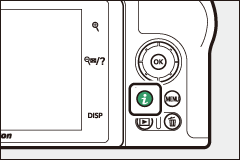
A lejátszás i menüben elérhető opciók a kép típusától függően változnak.
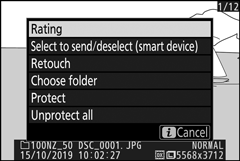
Fényképek : Ha megnyomja az i gombot, amikor egy fénykép ki van választva, az alábbi lehetőségek jelennek meg.
- Gyors kivágás (csak lejátszási zoom közben jelenik meg): Az aktuális kép másolatának mentése a kijelzőn látható területre vágva. Ez az opció nem érhető el, ha hisztogramok jelennek meg.
- Értékelés : Az aktuális kép értékelése 0 Kép értékelése).
- Kiválasztás a küldéshez/a kijelölés megszüntetéséhez (okoseszköz/számítógép) : Válassza ki az aktuális képet a feltöltéshez. A megjelenített opció a csatlakoztatott eszköz típusától függően változik ( 0 Select to Send/Select ).
- Retusálás : A retusálás menü opcióival ( 0 N A Retusálás menü: Retusált másolatok készítése ) hozhat létre retusált másolatot az aktuális fényképről.
- Mappa kiválasztása : Válasszon ki egy mappát a lejátszáshoz. Jelöljön ki egy mappát, és nyomja meg az J gombot a kijelölt mappában lévő képek megtekintéséhez.
- Védelem : Védelem hozzáadása vagy eltávolítása az aktuális képről ( 0 Képek védelme a törlés ellen ).
- Az összes védelmének feloldása (lejátszási zoom közben nem érhető el): Távolítsa el a védelmet az összes képről a lejátszás menü Lejátszási mappa pontjában jelenleg kiválasztott mappában.
Filmek : Az alábbi opciók elérhetők film kiválasztásakor.
- Értékelés : Az aktuális kép értékelése 0 Kép értékelése).
- Kiválasztás a küldéshez/kijelölés törlése (PC) : Válassza ki az aktuális képet a feltöltéshez. A megjelenített opció a csatlakoztatott eszköz típusától függően változik ( 0 Select to Send/Select ).
- Hangerőszabályzó : A lejátszás hangerejének beállítása.
- Film kivágása : Vágja le az aktuális film felvételeit, és mentse a szerkesztett másolatot egy új fájlba ( 0 Válassza a Kezdő/Végpont lehetőséget ).
- Mappa kiválasztása : Válasszon ki egy mappát a lejátszáshoz. Jelöljön ki egy mappát, és nyomja meg az J gombot a kijelölt mappában lévő képek megtekintéséhez.
- Védelem : Védelem hozzáadása vagy eltávolítása az aktuális képről ( 0 Képek védelme a törlés ellen ).
- Az összes védelmének feloldása : Távolítsa el a védelmet a lejátszás menü Lejátszási mappa pontjában jelenleg kiválasztott mappában lévő összes képről.
Filmek (lejátszás szünetel) : Az alábbi lehetőségek állnak rendelkezésre, ha a filmlejátszás szünetel.
- Válassza a Start / végpont: Edzett felvételeket a jelenlegi film és megtakarítás a szerkesztett példányt egy új fájlt ( 0 Válassza a Start / End Point ).
- Aktuális képkocka mentése: Mentse el a kiválasztott képkockát JPEG állóképként ( 0 Save Current Frame ).
- Válassza a küldéshez/kijelölés törléséhez
- Válassza a Kezdő/Végpont lehetőséget
- Az aktuális keret mentése
Válassza a küldéshez/kijelölés törléséhez
Kövesse az alábbi lépéseket az aktuális kép kiválasztásához okoseszközre vagy számítógépre való feltöltéshez. A i menüopciók a csatlakoztatott eszköz típusától függően változnak:
- Kiválasztás a küldéshez/a kijelölés törléséhez (okoseszköz) : Akkor jelenik meg, ha a fényképezőgép beépített Bluetooth-on keresztül okoseszközhöz csatlakozik a beállítási menü Csatlakozás okoseszközhöz elemével 0 Csatlakozás intelligens eszközhöz ).
- Kiválasztás a küldéshez/kijelölés törléséhez (PC) : Akkor jelenik meg, ha a fényképezőgép beépített Wi-Fi-n keresztül csatlakozik a számítógéphez a beállítási menü Csatlakozás számítógéphez 0 Csatlakozás számítógéphez ).
-
Válasszon ki egy képet.
Kép megjelenítése teljes képes visszajátszásban vagy lejátszási nagyításban, vagy válassza ki a bélyegképlistából.
-
Válassza a Kiválasztás lehetőséget a küldéshez/a kijelölés megszüntetéséhez .
Nyomja meg az i gombot az i menü megjelenítéséhez, majd jelölje ki a Select (Kiválasztás) lehetőséget a küldéshez/a kijelölés megszüntetéséhez, és nyomja meg az J gombot. A feltöltésre kiválasztott képeket egy W ikon jelzi; a kijelölés törléséhez ismételje meg az 1. és 2. lépést.
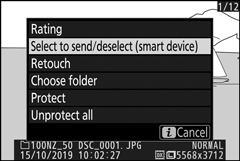
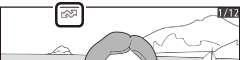
Filmek
A filmeket nem lehet feltölteni, ha a fényképezőgép a SnapBridge alkalmazáson keresztül okoseszközhöz csatlakozik. A más módon feltöltött filmek maximális fájlmérete 4 GB.
Válassza a Kezdő/Végpont lehetőséget
Kövesse az alábbi lépéseket a filmek vágott másolatainak létrehozásához.
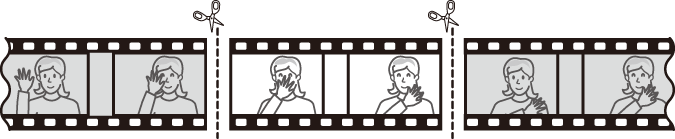
-
Teljes képkockás film megjelenítése.
-
Állítsa le a filmet az új nyitókockán.
Játssza le a filmet a „Filmek megtekintése” részben leírtak szerint ( 0 Filmek megtekintése ), nyomja meg a J gombot a lejátszás elindításához és folytatásához, a 3 a szüneteltetéshez, és nyomja meg a 4 vagy 2 vagy forgassa el a fő vezérlőtárcsát a kívánt képkocka megkereséséhez. A filmben elfoglalt hozzávetőleges pozícióját a film folyamatjelző sávjából állapíthatja meg. A lejátszás szüneteltetése, amikor eléri az új nyitókockát.
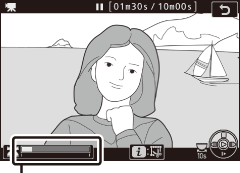
Film folyamatjelző sáv
-
Válassza a Kezdő/végpont kiválasztása lehetőséget.
Nyomja meg az i gombot az i menü megjelenítéséhez, majd jelölje ki a Kezdő/végpont kiválasztása lehetőséget, és nyomja meg az J gombot.
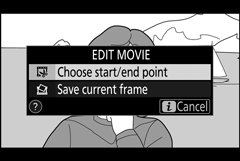
-
Válassza a Kezdőpont lehetőséget .
Az aktuális kerettől kezdődő másolat létrehozásához jelölje ki a Kezdőpont pontot, és nyomja meg az J gombot. Az aktuális keret előtti keretek el lesznek távolítva, amikor elmenti a másolatot a 9. lépésben.
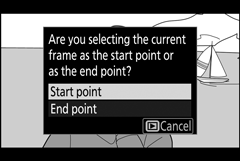
Kezdőpont

-
Erősítse meg az új kezdőpontot.
Ha a kívánt képkocka pillanatnyilag nem jelenik meg, nyomja meg a 4 vagy a 2 gombot az előre- vagy visszatekeréshez (10 másodpercre előre vagy hátra ugráshoz forgassa el a főtárcsát; az első vagy utolsó képkockára ugráshoz forgassa el a segédtárcsát).
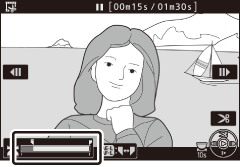
-
Válassza ki a végpontot.
Az A ( L ) gomb megnyomásával váltson a kezdőpontról ( w ) a végpontra ( x ) kijelölő eszközre, majd válassza ki a záró keretet az 5. lépésben leírtak szerint. A kiválasztott keret utáni keretek eltávolításra kerülnek a másolja a 9. lépésben.

A ( L ) gomb
Végpont
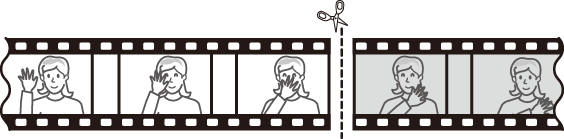
-
Hozd létre a másolatot.
Ha a kívánt keret megjelenik, nyomja meg az 1 gombot.
-
Tekintse meg a filmet.
A másolat előnézetéhez jelölje ki az Előnézet elemet, és nyomja meg az J gombot (az előnézet megszakításához és a mentési beállítások menübe való visszatéréshez nyomja meg az 1 gombot). Az aktuális másolat elhagyásához és egy új kezdő- vagy végpont kiválasztásához a fent leírtak szerint jelölje ki a Mégse lehetőséget, és nyomja meg a J gombot; a másolat mentéséhez folytassa a 9. lépéssel.
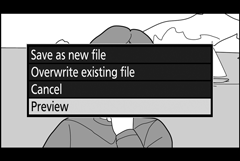
-
Mentse el a másolatot.
Jelölje ki a Mentés új fájlként lehetőséget, és nyomja meg a J gombot a másolat új fájlba mentéséhez. Ha le szeretné cserélni az eredeti filmfájlt a szerkesztett másolatra, jelölje ki a Meglévő fájl felülírása lehetőséget, és nyomja meg az J gombot.
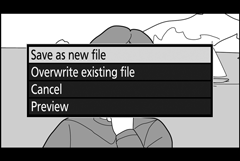
Filmek vágása
A filmeknek legalább két másodpercesnek kell lenniük. A másolat nem kerül mentésre, ha nincs elég szabad hely a memóriakártyán.
A másolatok készítésének ideje és dátuma megegyezik az eredetivel.
Nyitó vagy záró felvétel eltávolítása
Ha csak a nyitó felvételt szeretné eltávolítani a filmből, folytassa a 7. lépéssel anélkül, hogy megnyomná az A ( L ) gombot a 6. lépésben. Ha csak a záró felvételt szeretné eltávolítani, válassza a Végpont lehetőséget a 4. lépésben, válassza ki a záró képkockát, és folytassa a 7. lépéssel. anélkül, hogy megnyomná az A ( L ) gombot a 6. lépésben.
„Trim Movie”
Filmek is szerkeszthető a Trim film opciót a retusálás menüben.
Az aktuális keret mentése
A kiválasztott képkocka másolatának JPEG állóképként való mentéséhez:
-
Állítsa le a filmet a kívánt képkockán.
Játssza le a filmet a „Filmek megtekintése” részben leírtak szerint ( 0 Filmek megtekintése ), nyomja meg a J gombot a lejátszás elindításához és folytatásához, és a 3 a szüneteltetéshez. Állítsa le a filmet a másolni kívánt képkockánál.

-
Válassza az Aktuális keret mentése lehetőséget .
Nyomja meg az i gombot az i menü megjelenítéséhez, majd jelölje ki az Aktuális képkocka mentése lehetőséget, és nyomja meg a J gombot az aktuális képkocka JPEG másolatának létrehozásához. A kép a videófelvétel menüben a Képkockaméret/képkockasebesség beállításnál kiválasztott méretben kerül rögzítésre.

Az aktuális keret mentése
Az Aktuális képkocka mentése opcióval készített JPEG mozgóképek nem retusálhatók. A JPEG-film állóképek bizonyos kategóriájú fényképinformációkat nem tartalmaznak.

